Snové nastavení většiny streamerů Twitch pomocí PC zahrnuje alespoň dva monitory. Jeden monitor pro vytváření obsahu a druhý pro čtení komentářů a interakci s publikem.

Je smutné, že někteří streameři nejsou schopni mít dva monitory. Díky tomu je velmi nepříjemné vidět chat a komunikovat v reálném čase. Často budete muset mezi zápasy čekat, abyste chatu věnovali pozornost, kterou tak naléhavě vyžaduje. Měli byste vědět, že existuje mnohem lepší způsob, který vám umožní efektivně streamovat s jedním monitorem. Pokračujte ve čtení, abyste zjistili, jak na to.
Vyslyšené modlitby
Zřídka, pokud vůbec, dostaneme řešení problému, které se zdá být zcela přizpůsobené našim potřebám. Toto konkrétní řešení je kus softwaru a je těžké přeceňovat, jak dobře funguje. Aplikace se nazývá Znovu streamovat chat a bude to vaše nová oblíbená věc, jakmile ji začnete používat.
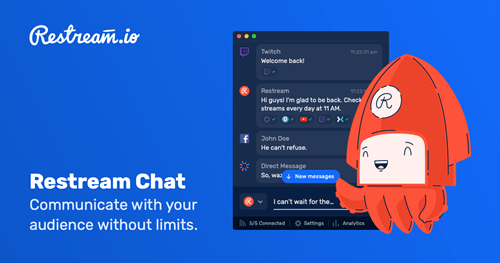
Restream je jedinečná streamovací služba, která tvůrcům umožňuje vysílat na více platforem najednou. Stejný stream může jít současně na Twitch, YouTube Gaming a Mixer. To je primární zdroj příjmů společnosti a služba je docela působivá, pokud chcete multi-streamovat. V tomto článku však mluvíme o jeho sesterském projektu – Restream Chat. Rozlučte se se všemi svými problémy se streamováním na jednom monitoru.
Jak to funguje
Na první pohled je Restream Chat jednoduchá služba přenosu chatu. Shromažďuje všechny vaše streamové chaty do jednoho chatovacího okna, což umožňuje snadnou interakci. To je všechno v pořádku, ale jeho skutečná síla je v možnostech přizpůsobení.
Zde je rychlý průvodce používáním aplikace; konkrétně, jak vytvořit překryvný chat pro vaši hru. Začněte tím, že přejdete do chatu Restream webová stránka a stažení desktopové verze aplikace. Existuje také verze založená na prohlížeči, ale nevztahuje se na toto konkrétní použití. Jakmile si ji stáhnete, vytvořte si účet Restream.io a spusťte aplikaci. Poté postupujte podle níže uvedených kroků.
- Nastavte své streamy na hlavním panelu Restream. K řídicímu panelu se dostanete z chatu Restream a poté pomocí tlačítka „Přidat kanál“ vyberte platformy, které chcete používat.
- Podle postupu na obrazovce přidejte svůj kanál Twitch a po dokončení byste jej měli mít možnost vybrat v Restream Chatu pomocí rozevírací nabídky ve vstupním poli chatu.
- Nyní, když máte chat nastaven, přejděte do Nastavení kliknutím na ikonu ozubeného kola v pravém dolním rohu.
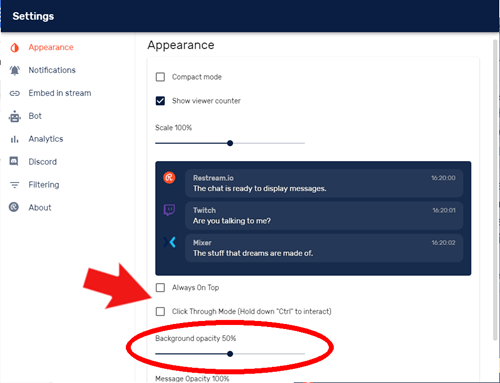
- Zde si můžete přizpůsobit vzhled okna chatu. Začněte tím, že snížíte neprůhlednost pozadí, protože díky tomu bude chat během hraní minimálně rušivý. Můžete pokračovat a spustit jej úplně dolů, aby bylo okno chatu neviditelné.
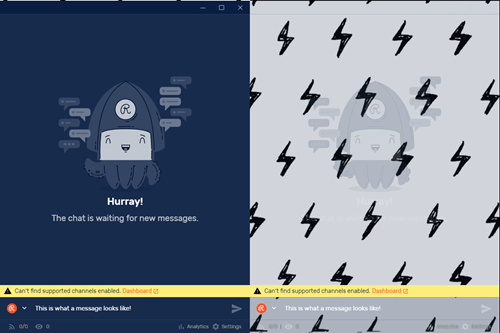
- Až budou vaše nastavení neprůhlednosti připravena (můžete je vyladit později), zaškrtněte režim proklikávání, abyste během hry náhodně neinteragovali s chatem. Chcete-li v tomto režimu pracovat s oknem, měli byste ve výchozím nastavení podržet klávesu Ctrl. Můžete jej změnit na jakýkoli jiný klíč.
- Zaškrtněte také možnost „Vždy navrchu“, aby okno chatu skončilo jako překrytí všeho ostatního, co děláte.
To je vše pro nastavení aplikace, nyní je zde ještě jedna věc, kterou musíte udělat v nastavení hry. Po spuštění hry přejděte do nastavení zobrazení a vyhledejte možnost nazvanou Celoobrazovkové okno bez ohraničení nebo nějakou kombinaci těchto výrazů. Neuvidíte žádný dopad na výkon vaší hry, ale musíte to udělat, aby se nad hrou zobrazilo okno chatu.
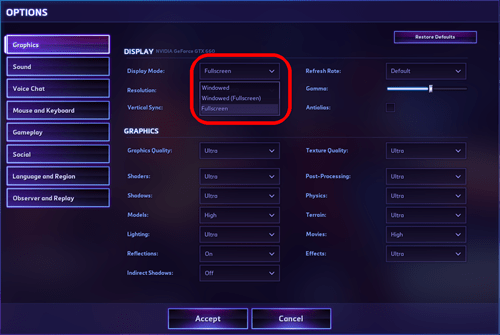
Pokročilé tipy a triky
V tomto okamžiku byste měli vidět svůj chatovací kanál ve hře. Najděte si na obrazovce pěkné místo, kde se můžete pravidelně dívat na chat, aniž by to ovlivnilo kvalitu vaší hry.
V možnostech Restream Chatu jsou další dvě nastavení vzhledu, která stojí za zmínku. První je Zobrazit počítadlo diváků – to vám na první pohled ukazuje, kolik diváků má váš stream. Zvykněte si zaznamenat výkyvy v počtu diváků v reálném čase, pomůže vám to vytvářet lepší obsah a vybrat správné časy pro streamování, abyste optimalizovali sledovanost.
Další funkcí je neprůhlednost zpráv, která řídí viditelnost chatových zpráv. Záměna chatových zpráv s textem ve hře může vést ke skutečně komickým výsledkům a měli byste se tomu snažit vyhnout. Tato možnost pomáhá učinit chat ještě méně rušivým. Použijte jej uvážlivě, abyste dosáhli šťastného média, že budete moci chat vidět, ale nenechat se tím rozptylovat.
Často kladené otázky
Mohu k notebooku připojit externí monitor?
Absolutně! Pokud z nějakého důvodu hledáte lepší řešení než to, které jsme zmínili výše, můžete k hernímu notebooku připojit více monitorů (za předpokladu, že jeden máte). Máme vlastně článek, který to vysvětluje jak zde připojit více monitorů k různým notebookům.
Budete potřebovat správné kabely a pravděpodobně budete muset projít Předvolby zobrazení na vašem PC nebo Mac, aby fungoval správně.
Mohu použít TV jako sekundární monitor?
Ano, je to možné v závislosti na modelu a na tom, jaké porty máte. Televizory mohou být docela užitečné pro jejich větší velikost nebo v tísni. Za předpokladu, že máte kabel HDMI a porty HDMI, propojení těchto dvou by mohlo být relativně jednoduché.
Pokud se vám z nějakého důvodu nelíbí výše uvedená metoda překrytí, je to další způsob, jak vidět chat Twitch při streamování nebo hraní hry.
Musíte nakrmit bestii
Rozvíjení a udržování vztahu s publikem prostřednictvím chatu je klíčem k úspěchu streamera. Je to rychlý svět memů, emocí a příležitostných dramat, ale toto zvíře je také vaším nejlepším přítelem.
Restream Chat je jednoduše nejlepší a nejelegantnější možností, jak sledovat váš chat na jediném monitoru. Je to bezplatná služba a je snadné ji nastavit, takže nestačí navrhnout vlastní překryvnou vrstvu.
Co se vám na Twitch chatu nejvíce líbí? Dáváte přednost velmi aktivnímu chatování a ztěžuje vám to soustředit se na hru? Dejte nám vědět, co si myslíte v komentářích.



